Como iniciar o Windows 10 no modo de segurança
Microsoft Windows 10 / / March 17, 2020
Há momentos em que você precisa solucionar problemas do seu PC. Seja um problema de estabilidade ou de driver, um bom lugar para começar é inicializando no modo de segurança.
Há momentos em que você precisa solucionar problemas do seu PC. Seja um problema de estabilidade no sistema operacional ou um driver, um bom lugar para começar é inicializando no modo de segurança. Nas versões anteriores do Windows, basta reiniciar o computador enquanto pressiona o F8 tecla repetidamente.
Enquanto isso funcionava nos dias do XP, o sistema operacional evoluiu e o Modo de segurança está enterrado um pouco mais fundo, e existem algumas maneiras de fazê-lo.
Modo de segurança via opções avançadas de inicialização
Se você estiver com problemas para inicializar Windows 10 ou ele continua travando, a maneira mais fácil de entrar no modo de segurança é usar as Opções avançadas de inicialização. E é aqui que o seu Unidade de recuperação USB do Windows 10 vem a calhar. Você criou um certo?
Ou você pode mantenha pressionada a tecla Shift e, ao mesmo tempo, clique em Reiniciar.
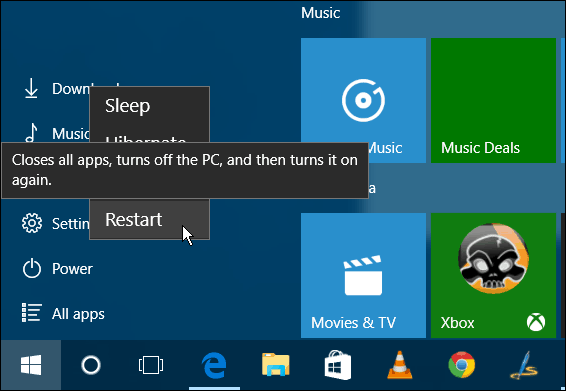
De qualquer forma, quando o seu PC voltar, você verá o menu Opções avançadas. Vamos para Solução de problemas> Opções avançadas e selecione Configurações de inicialização.
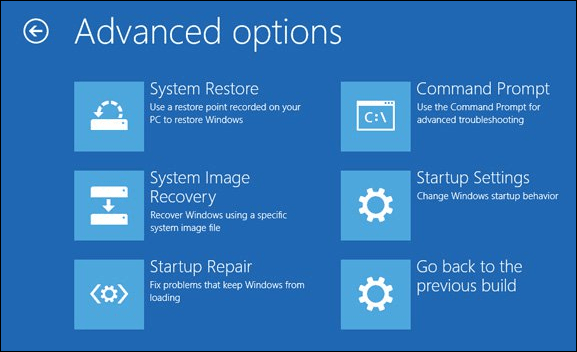
Na próxima tela, selecione o botão Reiniciar.
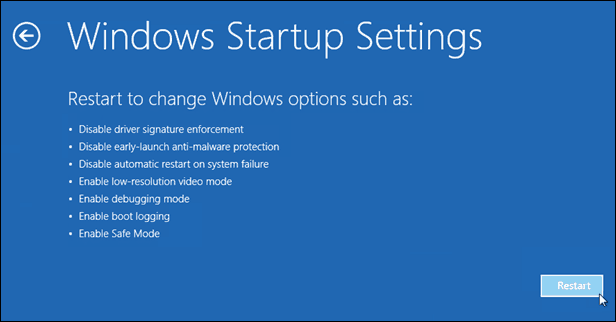
Quando voltar, você verá a tela familiar Opções avançadas de inicialização e poderá escolher a versão do modo de segurança desejada, ou seja, com rede ou não.
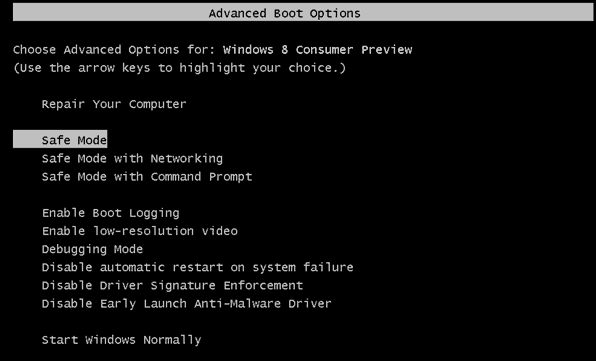
Inicialize no modo de segurança enquanto estiver dentro do Windows 10
Se o problema que você está tendo ainda permite que você entre no sistema operacional, pressione o Chave do Windows + R para abrir a caixa Executar ou no campo Pesquisar tipo: msconfig e pressione Enter.
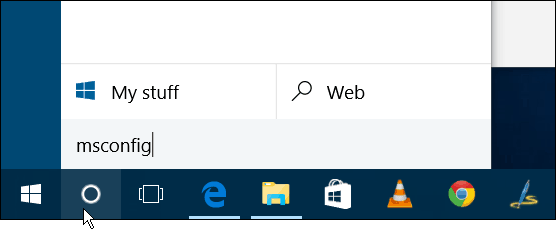
Em seguida, na janela Configuração do sistema, selecione a guia Inicialização.
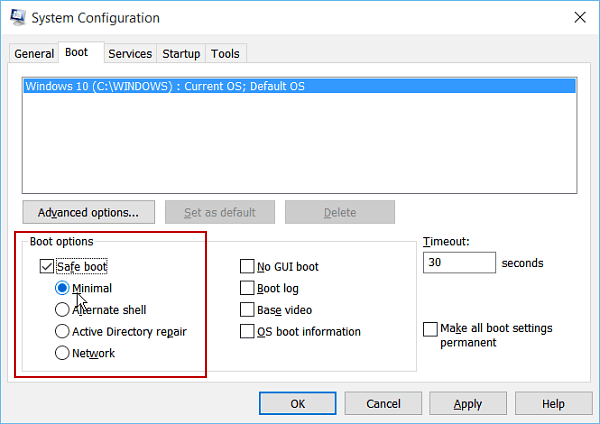
Em Opções de inicialização, verifique o Inicialização segura caixa e uma das quatro opções explicadas abaixo:
- Mínimo: Modo de segurança sem uma conexão de rede (geralmente melhor para usuários domésticos)
- Shell Alternativo: Modo de segurança com o prompt de comando (opção avançada de usuário avançado)
- Reparo do Active Directory: Isso serve para restaurar um controlador de domínio do servidor (os usuários domésticos não precisam se preocupar com este)
- Rede: Modo de segurança com uma conexão de rede (permite acessar a Internet e outros dispositivos em sua rede)
Reinicie o computador e ele entra no modo de segurança automaticamente - não é necessário pressionar nenhuma tecla.
Enquanto estiver no modo de segurança, você pode usar os utilitários administrativos do menu oculto de acesso rápido para solução de problemas.
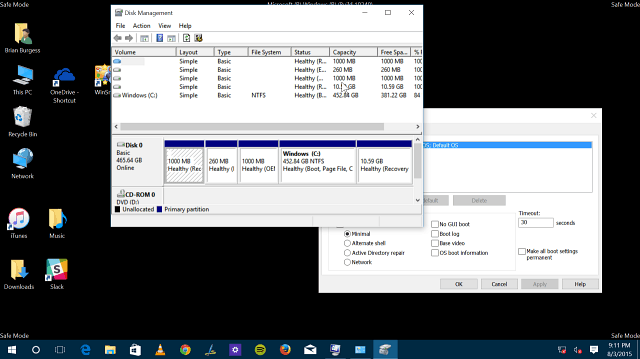
Certifique-se de que, assim que terminar o Modo de segurança, volte para a Configuração do sistema e desmarque Inicialização segura. Caso contrário, você estará inicializando no modo de segurança sempre que reiniciar.
Observe que você pode usar essas opções para inicialize o Windows 8.1 no modo de segurança, também.



